Opdateret April 2024: Stop med at få fejlmeddelelser, og sænk dit system ned med vores optimeringsværktøj. Hent det nu kl dette link
- Download og installer reparationsværktøjet her.
- Lad det scanne din computer.
- Værktøjet vil derefter reparér din computer.
Som med mange tidligere versioner af Windows har Microsoft tilføjet en masse animation til Windows 10 for at gøre det mere brugervenligt. Det er en god idé ... medmindre du har en ældre computer, især hvis den har en roterende harddisk. For disse pc'er betyder det at vente på, at en animation er færdig, et par irriterende sekunder, som du ikke nødvendigvis behøver at have i Windows.
Windows 10 har mange animationseffekter, der får dig til at føle dig mere attraktiv og brugervenlig, såsom fade-effekter, når du forstørrer / formindsker et vindue eller åbner / lukker en menu. Hvis du finder ud af, at disse animationer bremser din computer, eller hvis du slet ikke kan lide dem, er der 3 måder at deaktiver visuelle animationer i Windows 10 at forbedre ydeevnen
Sådan aktiveres eller deaktiveres animation, når du minimerer eller maksimerer i Windows 10 ved hjælp af systemegenskaber
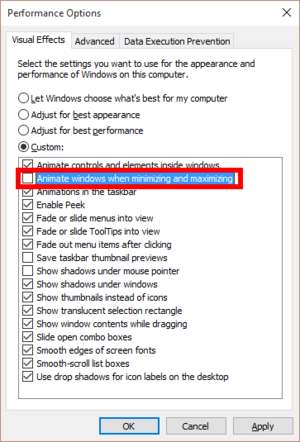
- Tryk på tastkombinationen Win + R sammen på dit tastatur. Dialogboksen Execute vises på skærmen.
- Indtast følgende oplysninger i feltet Kør: Avancerede systemegenskaber
- Tryk på Enter-tasten. Dette åbner vinduet Avancerede systemegenskaber direkte.
- Klik på knappen Indstillinger under afsnittet Ydelse. Dialogboksen Performance Options åbnes.
- Ryd vinduet Animere i indstillingen Minimer og maksimér. Det er som standard valgt (markeret).
Aktivér eller deaktiver Animate Windows, når du minimerer og maksimerer ved hjælp af Settings-appen
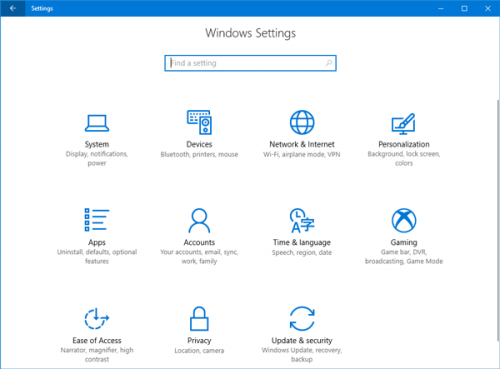
- Brug Windows + I-tastaturgenvejen til at åbne programmet Indstillinger, og klik derefter på Nem adgang.
- Vælg skærmkategorien i venstre rude. I højre rude skal du trække knappen "Vis animationer i Windows" til venstre for fuldstændigt at deaktivere animationer.
April 2024 Opdatering:
Du kan nu forhindre pc -problemer ved at bruge dette værktøj, såsom at beskytte dig mod filtab og malware. Derudover er det en fantastisk måde at optimere din computer til maksimal ydelse. Programmet retter let på almindelige fejl, der kan opstå på Windows -systemer - ikke behov for timers fejlfinding, når du har den perfekte løsning lige ved hånden:
- Trin 1: Download PC Reparation & Optimizer Tool (Windows 10, 8, 7, XP, Vista - Microsoft Gold Certified).
- Trin 2: Klik på "Begynd Scan"For at finde Windows-registreringsproblemer, der kan forårsage pc-problemer.
- Trin 3: Klik på "Reparer Alt"For at løse alle problemer.
Aktivér eller deaktiver animationer, når du minimerer og maksimerer via Registreringseditor
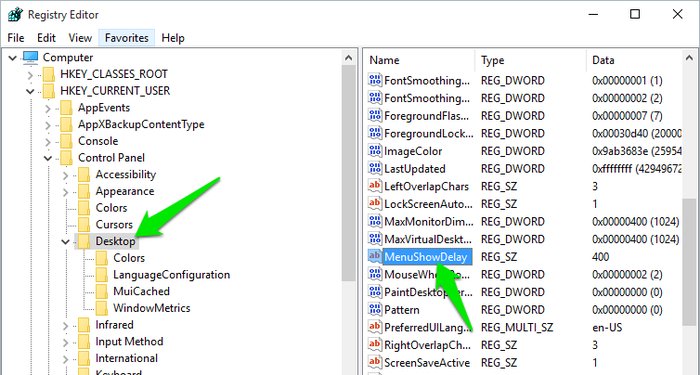
For at justere varigheden af animationer i Windows-menuen skal du foretage nogle ændringer i Windows-registreringsdatabasen. Processen er ikke kompliceret og bør ikke være et problem, selv for mindre tekniske mennesker. Det anbefales dog altid at tage backup af registreringsdatabasen, hvis noget går galt.
- Tryk på Windows + R-tasterne, og skriv regedit i dialogboksen Kør for at åbne registreringsdatabasen.
I registreringsdatabasen skal du gå til det sted, der er vist nedenfor:- HKEY_CURRENT_USER \ Kontrolpanel \ Desktop
- Find posten "MenuShowDelay" i højre panel. Dobbeltklik på den for at åbne den. Dette er menuens animationsindgang med en standardværdi på 400 (millisekunder). Du kan ændre denne værdi til et lavere tal for at forkorte varigheden. En værdi på 200 skal passe til de fleste brugere, men du kan reducere den yderligere, hvis du ønsker det.
- Når du er færdig med at redigere, skal du genstarte pc'en for at se effekterne.
Konklusion
For at fortryde dine ændringer og gendanne standardindstillingerne skal du blot vende tilbage her og nulstille hovedindstillingen til "Lad Windows vælge, hvad der er bedst til min computer".
På en gammel pc, der har problemer med grafiske effekter, kan dette muligvis hjælpe med at fremskynde tingene. Men på enhver mellemmoderne pc, der er bygget siden Windows Vista-æraen, er den eneste måde at fremskynde tingene at springe animationen over, som allerede er flydende og hurtig.
I Windows 10 ser det ud til, at denne indstilling også er blevet brugt til at kontrollere Start-menuanimationen. Skift af denne indstilling deaktiverer dog ikke længere Start-menuanimationen på moderne versioner af Windows 10. Det kontrollerer kun animationer til skrivebordsvinduer.
Ekspert Tip: Dette reparationsværktøj scanner lagrene og erstatter korrupte eller manglende filer, hvis ingen af disse metoder har virket. Det fungerer godt i de fleste tilfælde, hvor problemet skyldes systemkorruption. Dette værktøj vil også optimere dit system for at maksimere ydeevnen. Den kan downloades af Klik her

CCNA, Web Developer, PC Fejlfinding
Jeg er computerentusiast og en praktiserende it-professionel. Jeg har mange års erfaring bag mig i computerprogrammering, hardwarefejlfinding og reparation. Jeg er specialiseret i webudvikling og database design. Jeg har også en CCNA-certificering til netværksdesign og fejlfinding.

